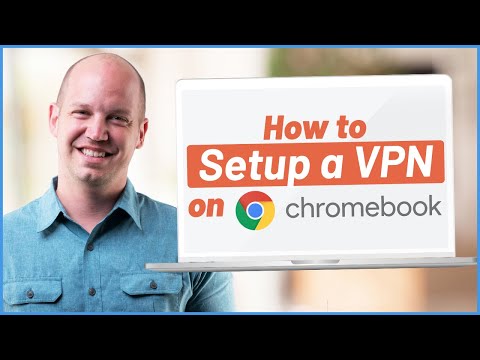SKOLAS NAVIGĀCIJA
- Kādi ir SysInternals rīki un kā jūs tos izmantot?
- Izpratne par Process Explorer
- Problēmu novēršana, lai novērstu traucējumus un diagnosticētu
- Izpratne par procesa monitoru
- Izmantojot procesa monitoru, lai novērstu un atrastu reģistra hacks
- Autoruns izmantošana, lai veiktu starta procesus un ļaunprogrammatūru
- Izmantojot BgInfo, lai parādītu sistēmas informāciju darbvirsmā
- Izmantojot PsTools, lai kontrolētu citus datorus no komandrindas
- Failu, mapju un disku analīze un pārvaldīšana
- Iesaiņošana un instrumentu lietošana kopā
Process Monitor ir viens no iespaidīgākajiem instrumentiem, kas jums var būt jūsu rīkkopa, jo gandrīz nav cita veida, kā noskaidrot, ko lietojumprogramma patiešām dara zem pārsega. Tas ir vienīgais veids, kā uzzināt, kādi faili tiek rakstīti, ar kuru procesu un kur lietas tiek saglabātas reģistrā un kuri faili tiem piekļūst.
Sāksim ar šodienas nodarbību, noskaidrojot, kā atrast reģistru atslēgas, izmantojot Windows iestatījumu dialogus un Procesa monitoru, un tad mēs veiksim reālu problēmu novēršanas scenāriju, ar kuru mēs saskārāmies vienā no mūsu laboratorijas datoriem, un to var viegli atrisināt. izmantojot procesa monitoru.
Izmantojot Procesoru, lai atrastu koplietojamo iestatījumu reģistra atslēgas
Katrs lietotājs ir noklikšķinājis uz izvēles rūtiņas vai mainījis nolaižamā lodziņa vērtību kādā brīdī, bet vai jūs kādreiz esat domājis, kur šīs vērtības tiek faktiski saglabātas? Daudzi lietojumprogrammas un praktiski viss sistēmā Windows tiek glabāti reģistrā … kaut kur.
Šodienas piemērā mēs izmantosim pirmo opciju uzdevumjoslas pirmajā rūtī un navigācijas rekvizītos, kas ir dialogs, kas būtu jāuzstāda visās Windows versijās. Tāpēc mūsu uzdevums ir noskaidrot, kur šis iestatījums faktiski tiek saglabāts reģistrā. Jūs varat sekot līdzi šim konkrētajam iestatījumam, vai arī varat izmēģināt vienu no citiem iestatījumiem tajā pašā dialoglodziņā - vai citur, kur vēlaties atrast slēpto iestatījumu atrašanās vietu.

Tagad, kad sarakstā ir izveidota ton datu, ir pienācis laiks filtrēt sarakstu, lai samazinātu to rindu skaitu, kuras mums būs jāpārskata. Tā kā mēs skatāmies uz reģistra vērtību, kas tiek mainīta, mums būs jāfiltrē pēc "RegSetValue", ko Windows izmanto, lai faktiski iestatītu reģistra atslēgu jaunam iestatījumam. Izmantojiet opciju "Iekļaut", lai parādītutikai šie notikumi.




Problēmu novēršana ar procesa monitoru
Vienā rakstā nav īsti iespējams ilustrēt, kā novērst jebkādas problēmas ar procesa monitoru vai kādu citu šī jautājuma rīku. Ir tikai pārāk daudz problēmu kombināciju, kas, iespējams, varētu kļūt nepareizi.
Tomēr mēs varam parādīt, kā mēs faktiski izmantojām procesa monitoru, lai novērstu īstu problēmu, kas patiešām notika ar kādu no mūsu pārbaudes datoriem. Mums bija instalēt dažas crapware, un pēc tam nolēma mēģināt un tīrīt datoru uz augšu. Problēma bija ieraksts paneļa "Atinstalēt programmas", kas vienkārši nenokļūtu.
Nākamā lapa: problēmu novēršana ar procesa monitoru